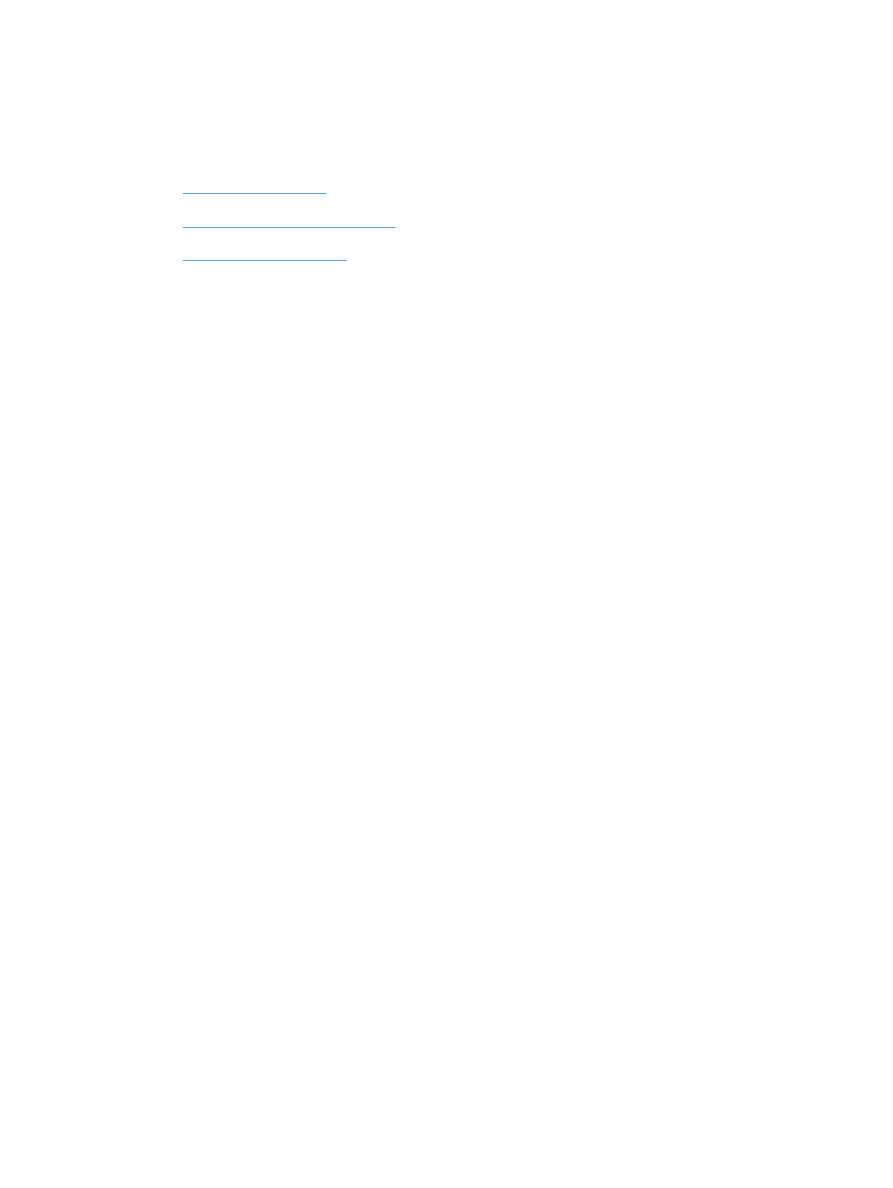
toisesta pakkauksesta.
3.
Käytä paperia, jolle ei ole aiemmin tulostettu tai kopioitu.
FIWW
Laite ottaa paperit sisäänsä virheellisesti tai tukkeutuu
151
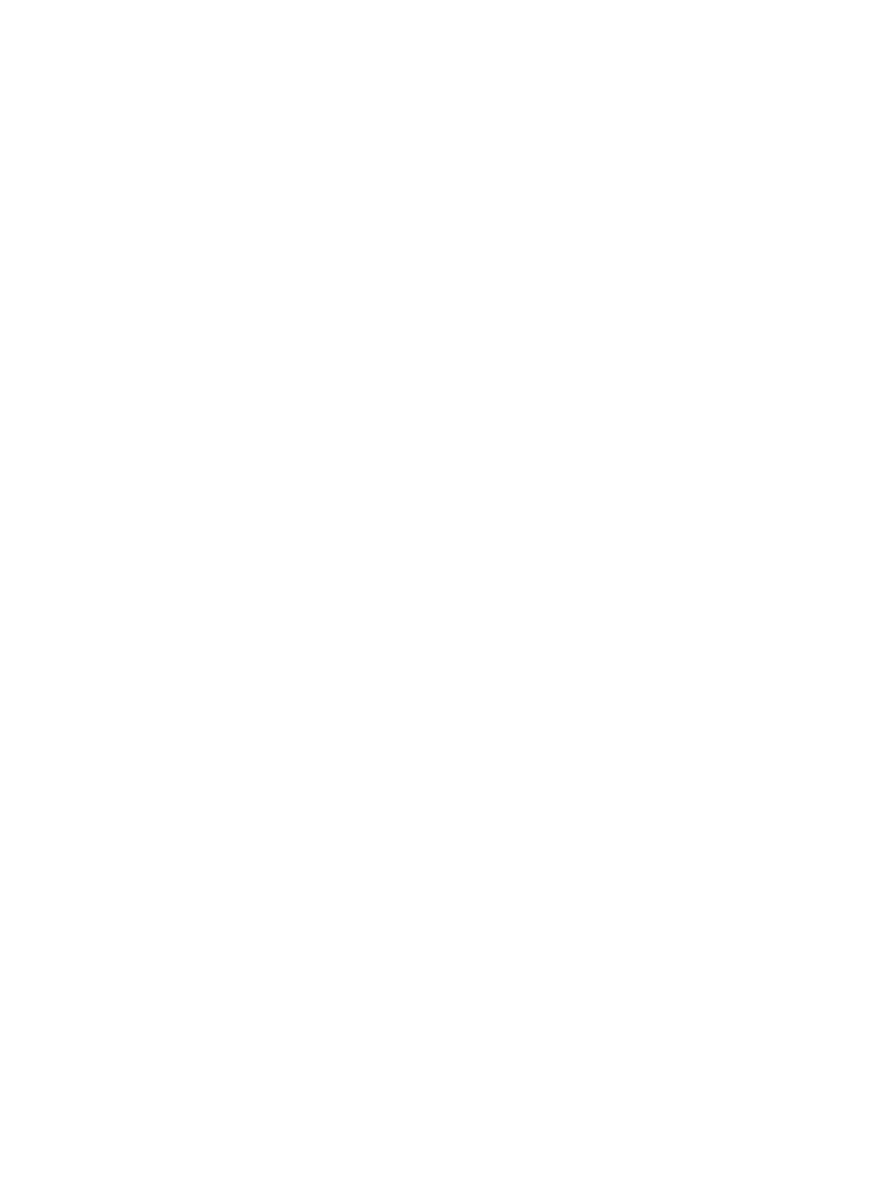
4.
Varmista, että lokero ei ole liian täynnä. Jos näin on, poista koko paperinippu lokerosta, suorista
nippu ja aseta osa nipusta uudelleen lokeroon.
5.
Varmista, että lokeron paperinohjaimet on säädetty oikein käytettävän paperikoon mukaan.
Säädä ohjaimet siten, että ne koskettavat paperipinoa kevyesti mutta eivät taivuta paperia.
6.
Varmista, että lokero on kokonaan laitteen sisällä.
7.
Jos tulostat painavalle, kohokuvioidulle tai rei'itetylle paperille, käytä käsinsyöttötoimintoa ja syötä
arkit laitteeseen yksi kerrallaan.
152
Luku 11 Ongelmanratkaisu
FIWW
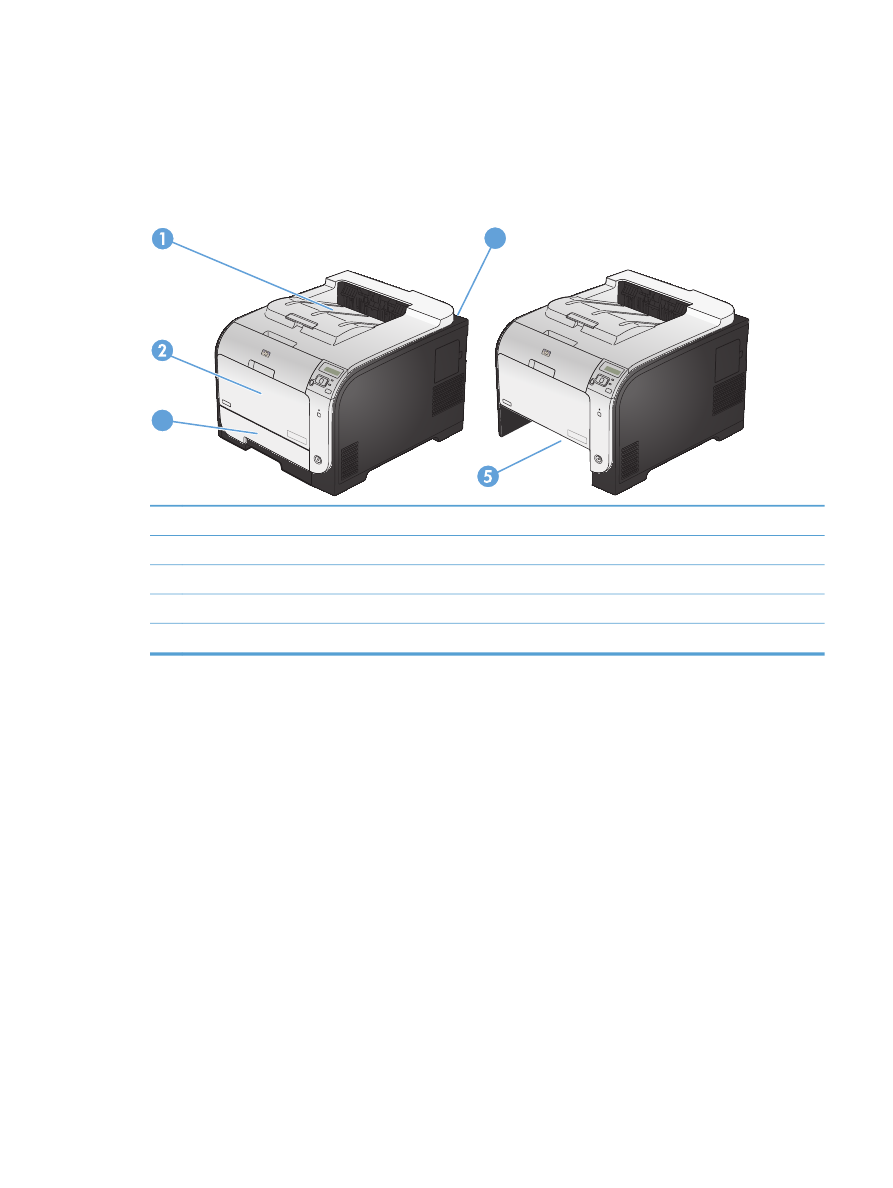
Tukosten poistaminen
Tukoksen sijainti
Voit paikantaa tukoksia tämän kuvan avulla.
3
4
1
Tulostelokero
2
Lokero 1
3
Lokero 2
4
Kiinnitysyksikkö
5
Lokeron 2 tukosalue
FIWW
Tukosten poistaminen
153
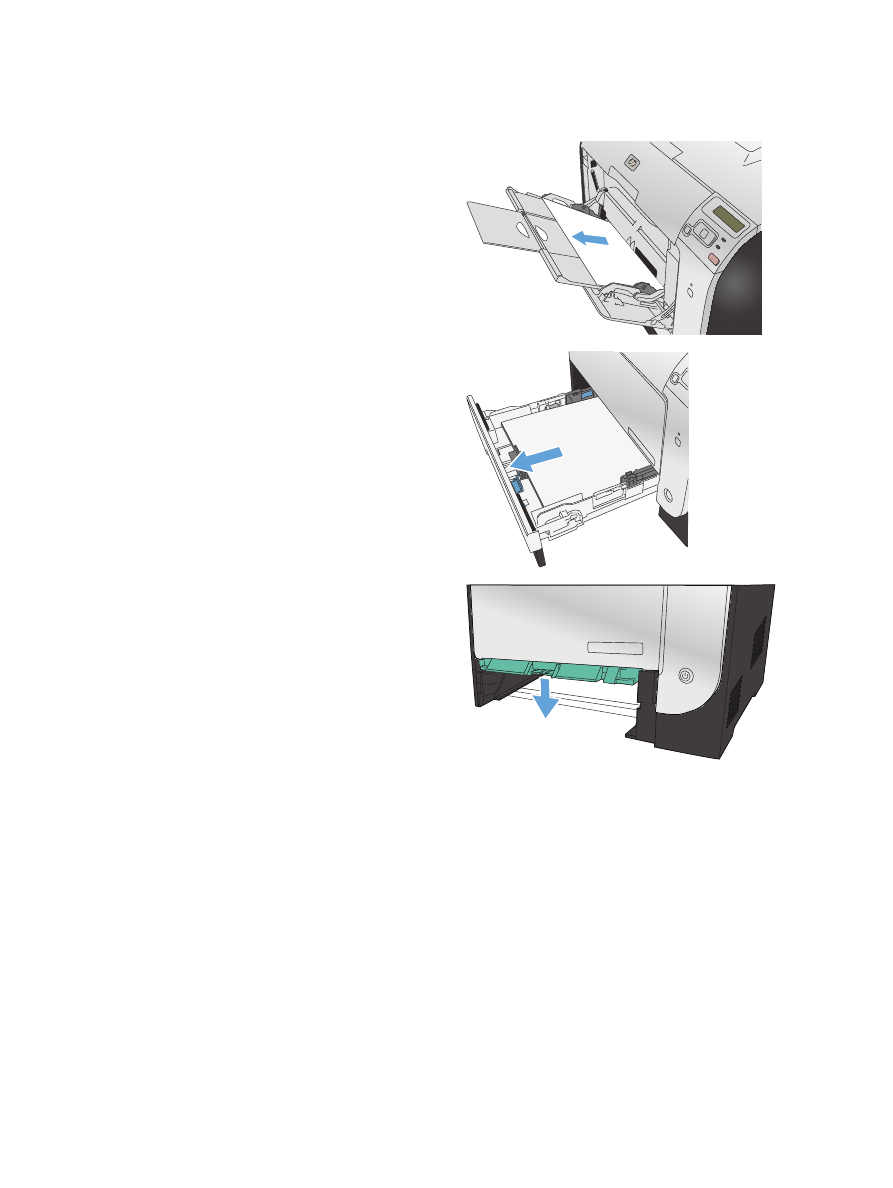
Tukosten poistaminen lokerosta 1
1.
Vedä juuttunut arkki pois lokerosta 1.
HUOMAUTUS:
Jos arkki repeytyy, muista
poistaa kaikki paperinpalat ennen kuin jatkat
tulostusta.
2.
Vedä lokero 2 ulos ja aseta se tasaiselle
alustalle.
3.
Laske tuloslokero alas.
154
Luku 11 Ongelmanratkaisu
FIWW
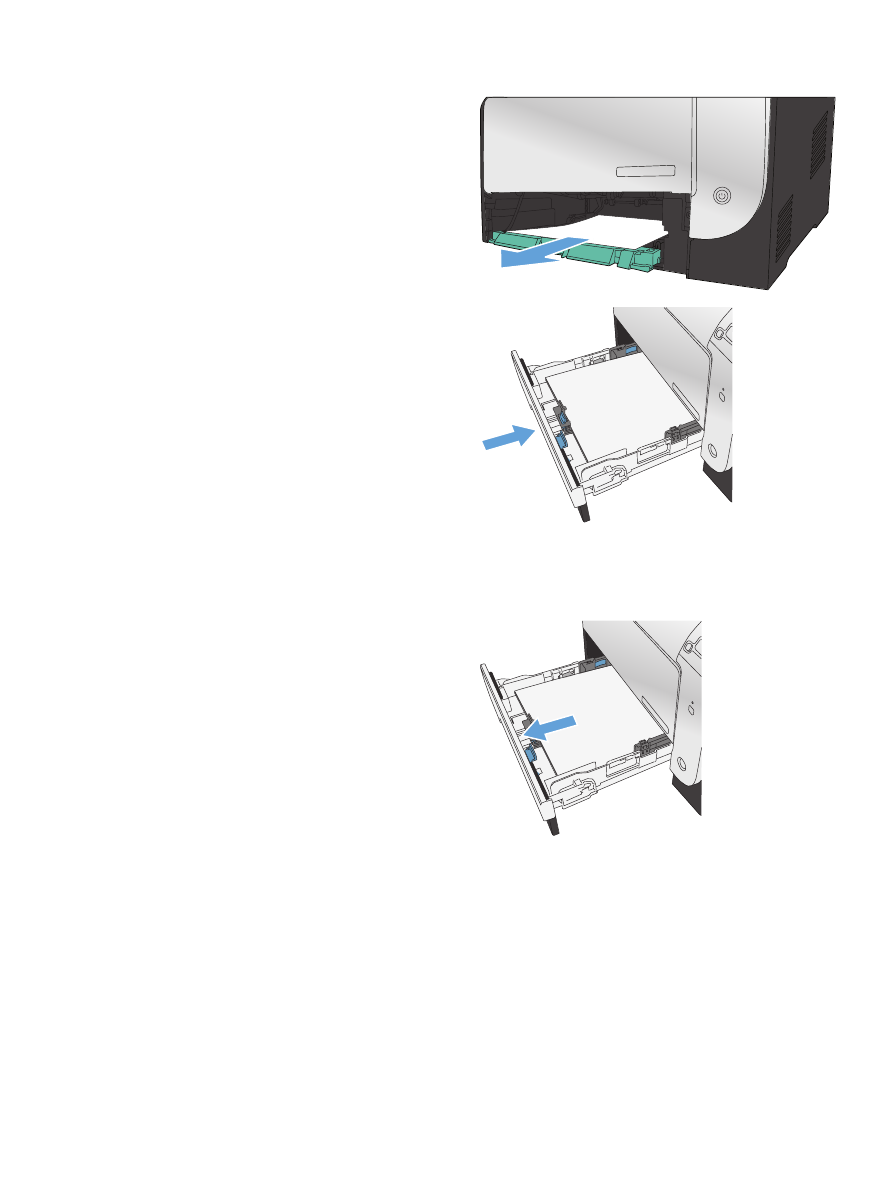
4.
Irrota juuttunut arkki vetämällä se suoraan ulos.
5.
Sulje tukosluukku työntämällä sitä ylöspäin ja
aseta lokero 2 takaisin paikalleen.
HUOMAUTUS:
Sulje lokero työntämällä
sitä keskeltä tai tasaisesti molemmista
reunoista. Älä työnnä vain toisesta reunasta.